 前のわか
前のわか








今日は、スタディサプリTOEICの「PCでも使える?」「使いやすい?」などの疑問を、PCでの利用を考えている人向けに解説します。





ぜひ、参考にしてください。
パソコンでもスタディサプリTOEICは使えるの?
結論から言うと、パソコンでもスタディサプリTOEICを使うことが可能です。
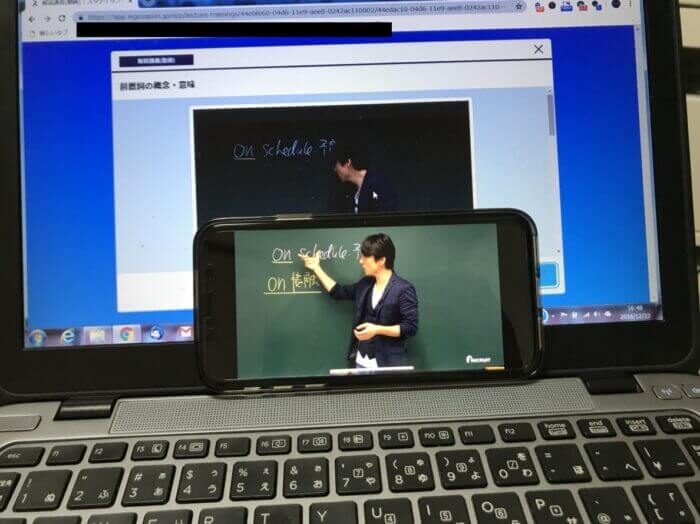
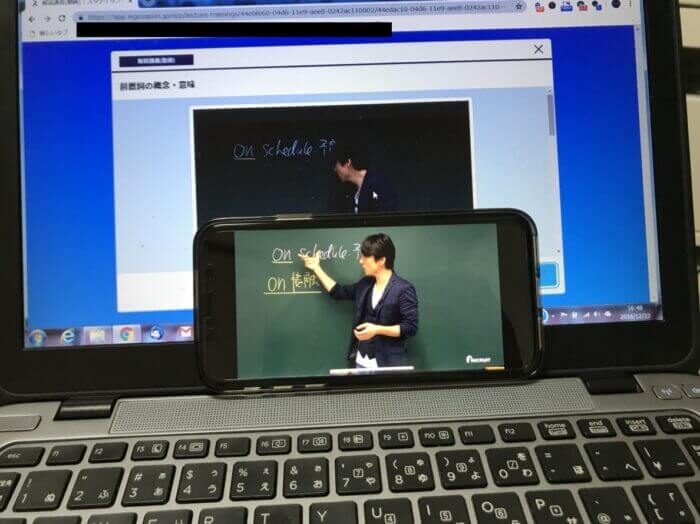
複数ディバイスでも利用可能
またスタディサプリTOEICは、複数デバイスでの利用が可能です。
・スマートフォン
・パソコン
・タブレット(iPadなど)
なので、家ではパソコン、外ではスマホなど、場所や時間によってデバイスを使い分けることができます。
【デバイス別】メリット・デメリット
次に、この3つのデバイスを比較して、メリットとデメリットについて箇条書きにしていきます。
・スマートフォン
・パソコン
・タブレット(iPadなど)
スマートフォンのメリット
・どこでも対策可能
・リスニングがしやすい
・どのパートでも対策可能
スマートフォンのメリットは、場所や時間などに左右されず、どのパートでも対策することができる点です。
パソコンのメリット
・画面が大きい
・ディクテーション機能が使い易い
パソコンのメリットは、画面が大きいため動画講義などが見やすく、タイピングが速い人はディクテーション機能が使いやすいと思います。
ディクテーション機能とは?
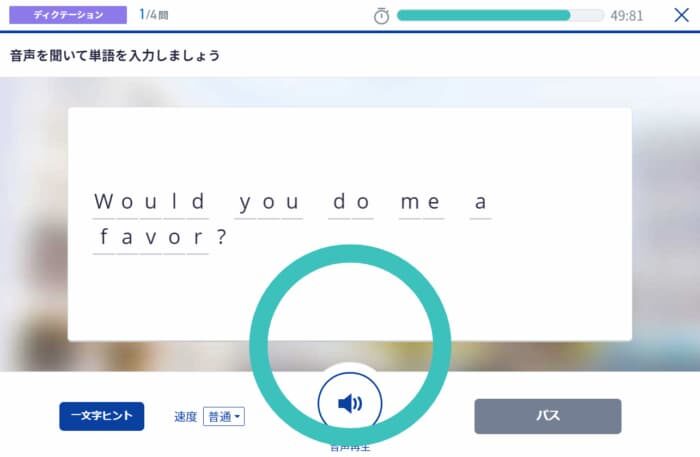
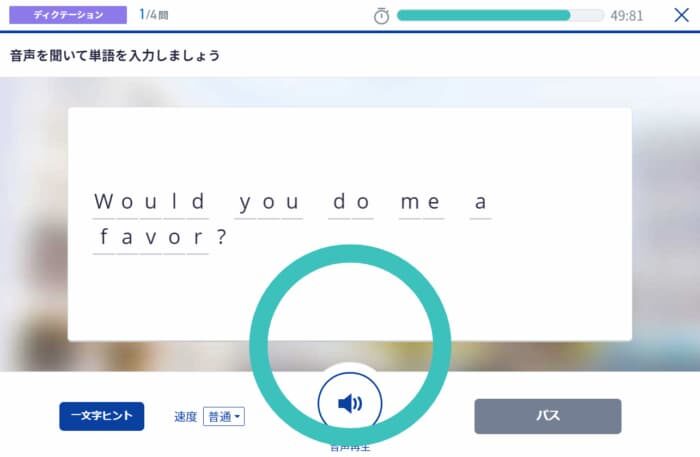
リスニング機能の1つで、聞き取った英文を入力するため、パソコンを使慣れているのであれば、入力しやすいと思います。
タブレットのメリット
・画面が大きい
・長文が読みやすい
・勉強場所を指定されない
タブレットのメリットは、画面が大きく、全体的に見やすい点です。
また机でなくても、様々な場所で勉強できることは、パソコン版にはない良さだと思います。
スマートフォンのデメリット
・長文が読みにいかも
・インターネット接続が必要
スマートフォンのデメリットは、画面のサイズによっては「長文が読みにくい」と感じるかもしれない点です。
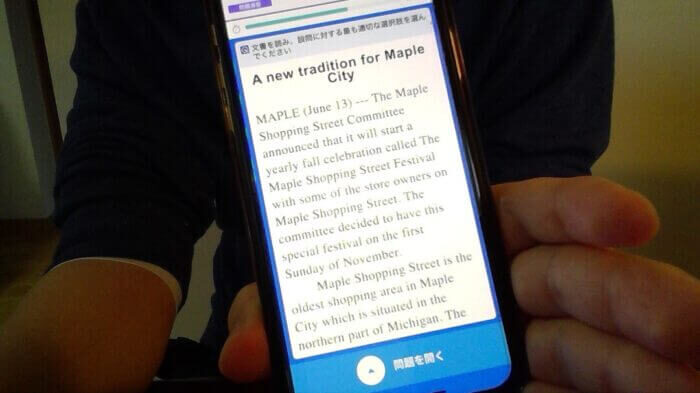
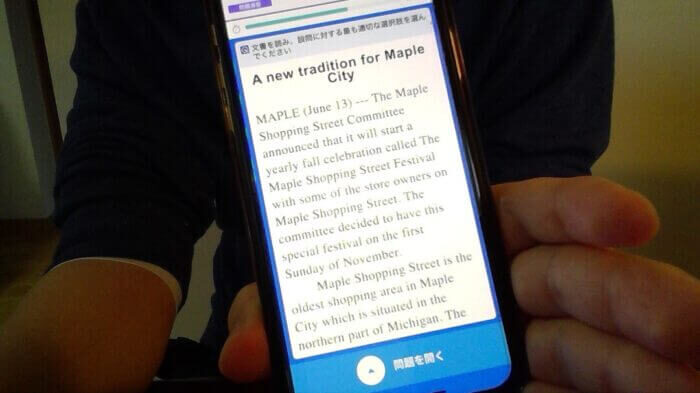








スタディサプリでは、参考書ではできない「サービス向上のための微調整」も可能なので、それもメリットだと思います。
パソコンのデメリット
・場所が制限される
・インターネットが必要
・用途が限られている
パソコンのデメリットは、場所と用途が限られる点です。






スマホであれば、Wi-Fiが無くてもインターネットが使えますが、パソコンだとWi-Fiがないと使えません。
また、パソコンでスタディサプリで使うのは、動画講義がメインで、他の機能を使うならスマホの方が使い易いです。
タブレットのデメリット
・インターネット接続が必要
・用途が限られる
タブレットのデメリットは、パソコンと同じで、場所と用途が限られる点です。
Wi-Fiが繋がらない場所では、基本使いませんし、長文を読む以外は、スマホの方が使い易いです。






【デバイス別】使い方
スマートフォン以外の複数デバイス(パソコン・タブレット)があるのであれば、用途によって使い方を変えるべきだと思います。
・パソコンを優先的に使う場合
・タブレットを優先的に使う場合
・スマートフォンを優先的に使う場合
パソコンの使いどころ
・腰を据えて勉強する時
・動画講義を学ぶとき
パソコンの使いどころは、家で腰を据えて勉強する時です。
特に動画講義が多い「パーフェクト講義(英文法編)」では、メモを取りたくなる場面も多いので、両手が空いていると便利だと思います。
タブレットの使いどころ
・大きなが画面で勉強したい時
・長文問題を学ぶとき
タブレットの使いどころは、より大きな画面でパート7を勉強したい時になると思います。
スマートフォンでも可能ですが、より大きな画面の方が見やすいです。
スマートフォンの使いどころ
・いつでも学べる
・通勤時や外出時に
・何でも学べる
スマートフォンは、基本いつでも、どこでも、何でも学ぶことができるので万能です。
通勤時や外出時のスキマ時間に勉強するのも、家で落ち着いて勉強するのもオススメです。
スタディサプリのログイン方法
パソコン版へのログイン方法
まずは、赤いボタンをクリックし、公式サイトへアクセスします。


アクセス後、右上に「ログイン」ボタンがあるので、そちらをクリックします。
その際、個人・団体での利用を質問されますが、個人での利用をクリックしてください。
次に、本人確認のページに進むので、リクルートIDとパスワードを入力することで、パソコンから使えるようになります。
【全デバイス共通】無料体験をする人


これから、スタディサプリTOEICの無料体験を始める人は、公式サイトへアクセスし「7日間使える!無料体験」をクリックします。
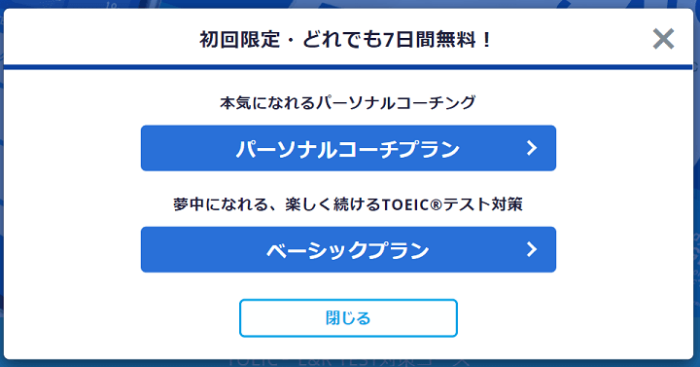
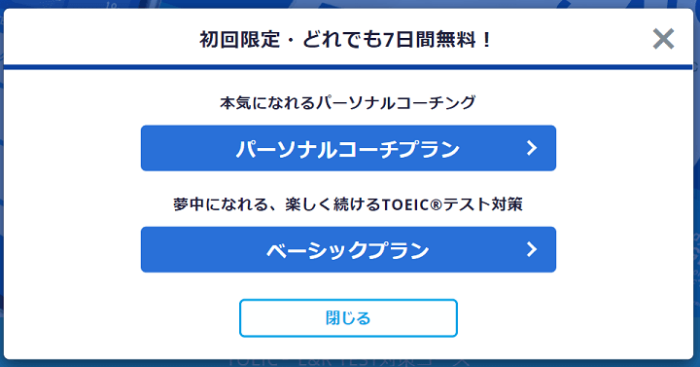
その後、画面に表示される2種類のプラン「ベーシックプラン」「パーソナルコーチプラン」のうち、希望するプランを選択します。



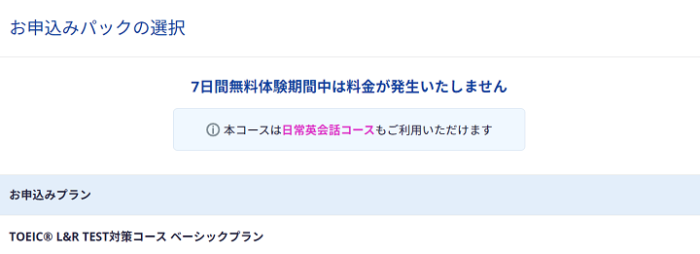
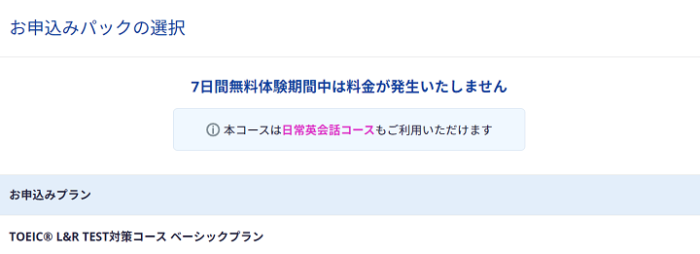
申し込みパックの確認と、無料体験期間中は料金が発生しないことを確認しておきましょう。
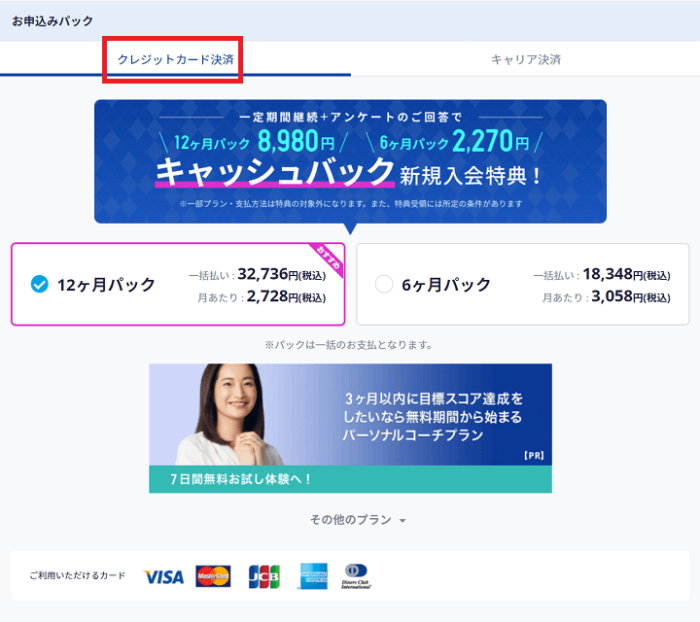
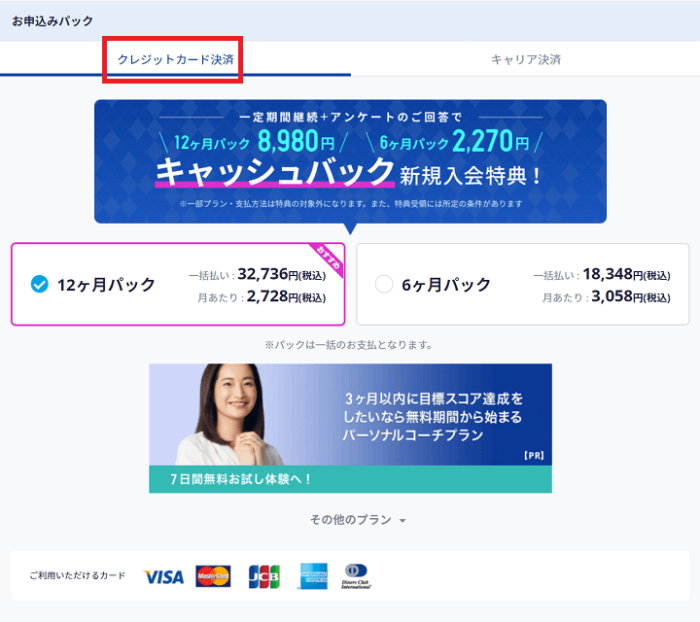
次にお支払い方法ですが、スタディサプリには3種類の支払い方法と、3種類の期間があります。
【支払い方法】
・クレジットカード支払い
・キャリア決済
・Applestore決済
【期間】
・12ヶ月プラン
・6ヶ月プラン
・月々支払い









またApplestore決済は、Applestoreから直接支払う必要があるので、今回は説明を割愛します。
迷ったら、最終的に1番安くなる「クレジットカードの12ヶ月パック」がオススメです。
詳しくは「スタディサプリTOEICの料金は高い?支払い方法や最安で使う方法を解説!」を参考にしてください。
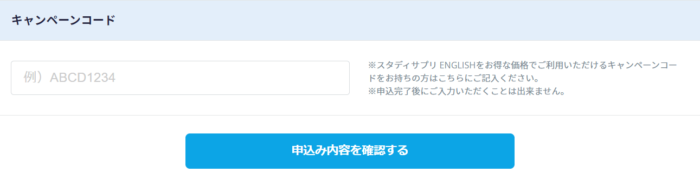
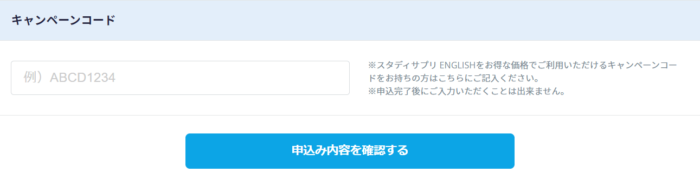
次に「申し込み内容を確認する」をクリックしてください。












キャンペーンコードは、今は貰うことができません。
しかし、ネットで調べると「貰えるよ」と騙そうとするサイトもあるので、注意してください。
詳しく知りたい人は「【詐欺注意】スタディサプリTOEIC対策コースにキャンペーンコードはありません!」を参考にしてください。
申し込み確認ボタンを押すと、申し込み内容が表示されます。
その後は、選択した支払い方法によって、画面が表示されるので、必要事項を入力し、進めていくだけです。



まとめ
スマホ、パソコン、タブレットには、それぞれメリット・デメリットがあります。
複数デバイスを持っているのであれば、1つに絞るのではなく、色々と試してみると、より快適に学習が進められると思います。






